
Inhalt
- Stufen
- Methode 1 Löschen Sie alle Suchverlauf
- Methode 2 Löschen Sie eine einzelne Google-Suchanfrage
Es ist möglich, die Ergebnisse einer bestimmten Abfrage in der automatischen Vorhersageliste der Google-Suche zu löschen. Wenn Sie Ihren gesamten Suchverlauf löschen möchten, können Sie die Seite durchgehen Meine Tätigkeit von Google. Suchverlauf löschen löscht nur die Elemente, die Sie in die Suchleiste eingegeben haben. Wenn Sie den Verlauf Ihres Webbrowsers löschen möchten, lesen Sie diesen Artikel.
Stufen
Methode 1 Löschen Sie alle Suchverlauf
- Öffnen Sie Ihren Webbrowser. Sie können den Browser auf Ihrem Computer oder Mobilgerät öffnen.
-
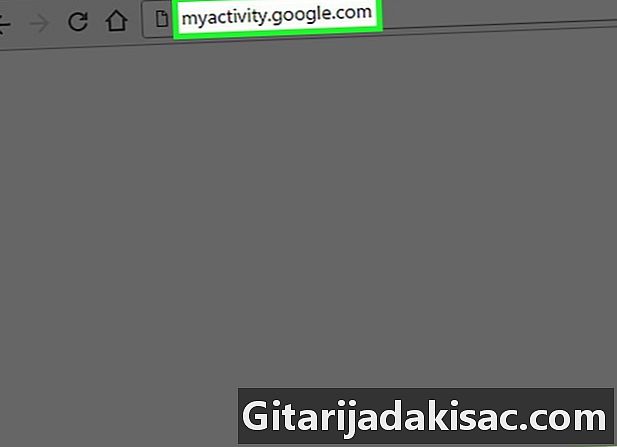
Typ myactivity.google.com in der Adressleiste.
Melden Sie sich in Ihrem Google-Konto an. Auch wenn Sie bereits angemeldet sind, werden Sie aufgefordert, Ihr Passwort erneut einzugeben. Melden Sie sich bei dem Konto an, dessen Suchverlauf Sie löschen möchten. -
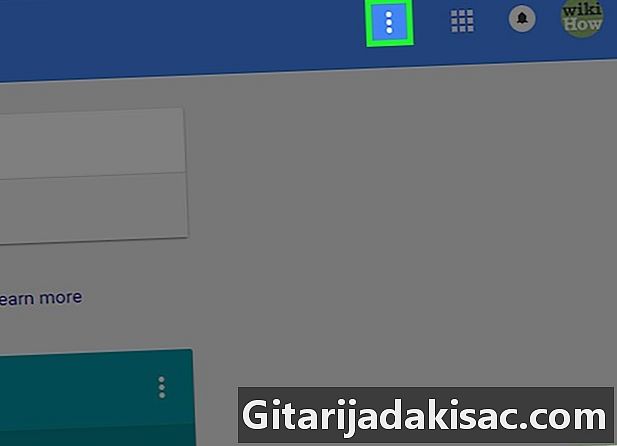
Klicken oder drücken Sie die Taste ⁝. Diese Schaltfläche befindet sich oben links auf dem Bildschirm. In großen Browserfenstern wird das Menü automatisch geöffnet. -

Wählen Sie Aktivitäten entfernen nach. -
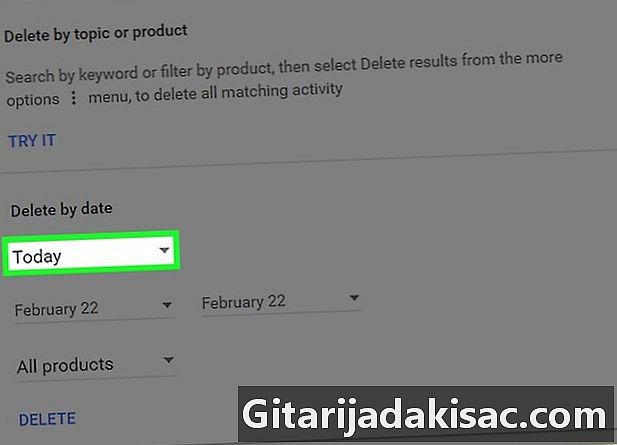
Öffnen Sie das Heute-Menü. In diesem Menü können Sie den Umfang des zu löschenden Suchverlaufs auswählen. -
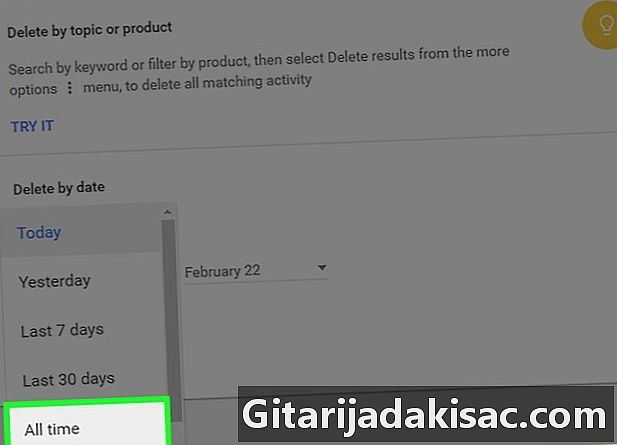
Wählen Sie Alle Periode. -
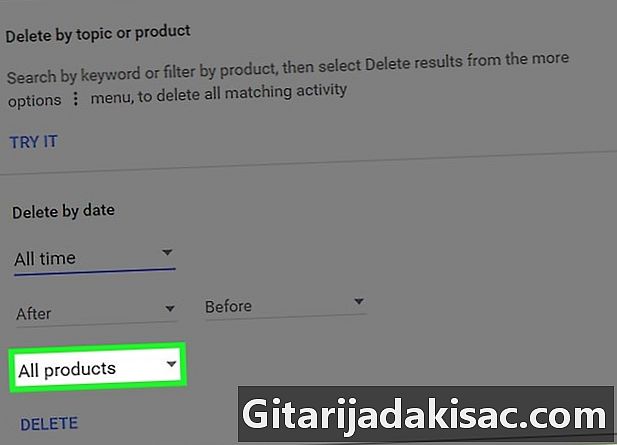
Öffnen Sie das Menü Alle Produkte. -
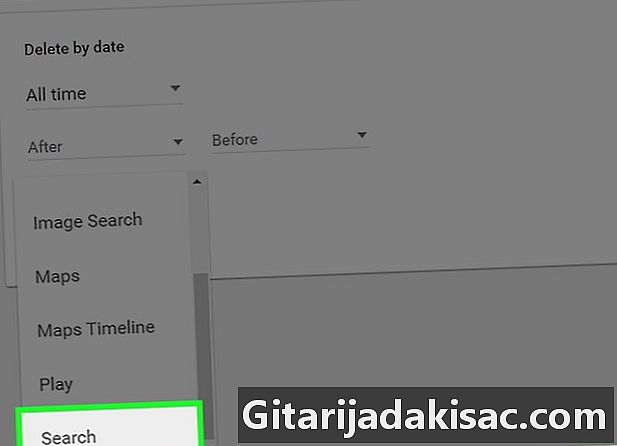
Scrollen Sie zur Suchoption. Nur Ihr Suchverlauf wird gelöscht. -
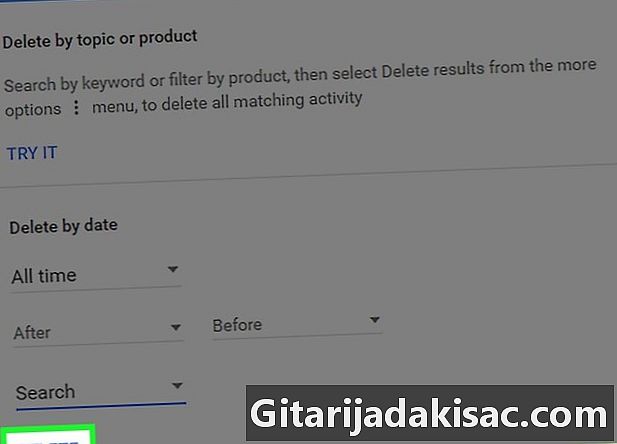
Klicken oder tippen Sie auf Löschen. Bestätigen Sie anschließend Ihre Entscheidung, das gesamte Suchprotokoll aus diesem Google-Konto zu löschen.- Wenn Sie bestimmte Elemente anstelle des gesamten Verlaufs löschen möchten, drücken Sie oder klicken Sie auf die Schaltfläche ⋮ neben einem Element in der Liste Elementansicht dann auswählen Entfernen.
Methode 2 Löschen Sie eine einzelne Google-Suchanfrage
-
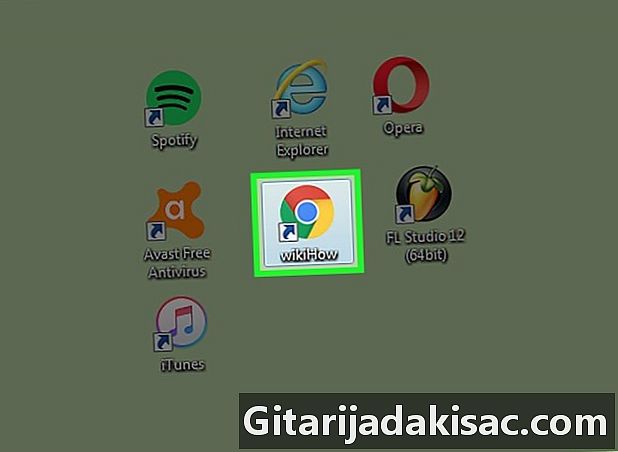
Öffnen Sie einen Webbrowser. Doppelklicken oder tippen Sie auf das Webbrowsersymbol auf Ihrem Computer oder Telefon. -
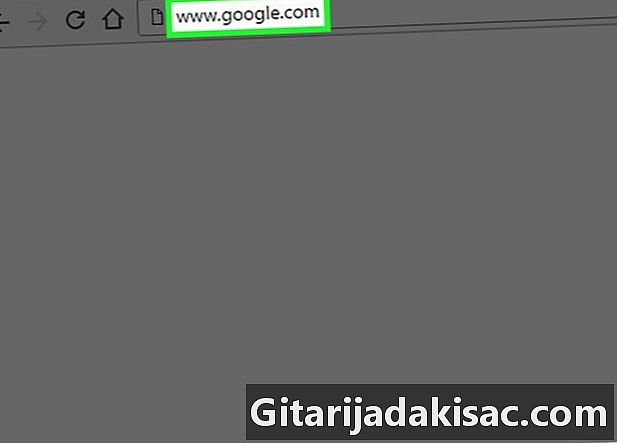
Besuchen Sie die Google-Website. Typ www.google.com in der Adressleiste Ihres Webbrowsers. -
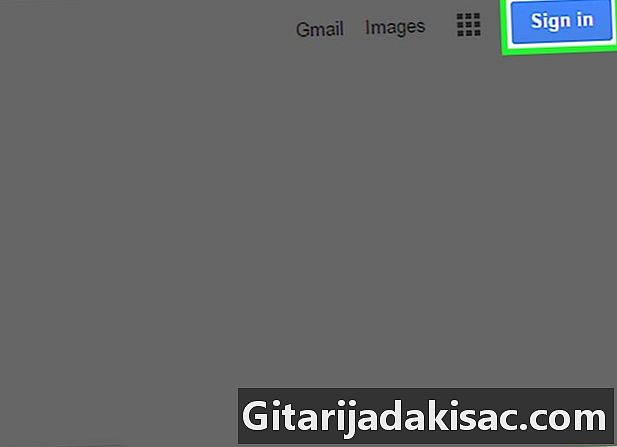
Klicken oder tippen Sie auf die Schaltfläche Anmelden. Wenn Sie dies noch nicht getan haben, melden Sie sich bei dem Google-Konto an, mit dem die Abfrage verknüpft ist.- Vorherige Abfragen werden nur angezeigt, wenn Sie bei Google angemeldet sind.
-
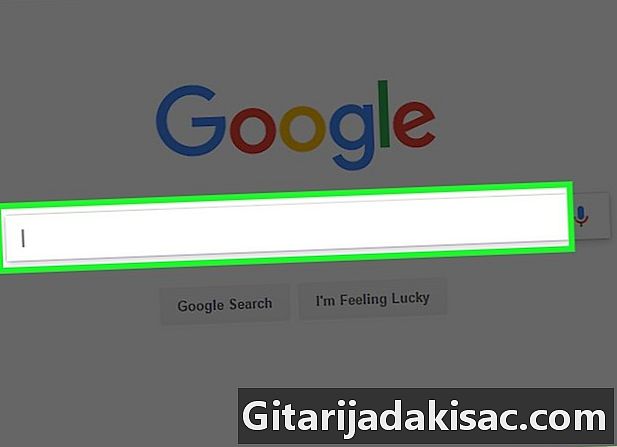
Geben Sie die Abfrage ein, die Sie löschen möchten. -
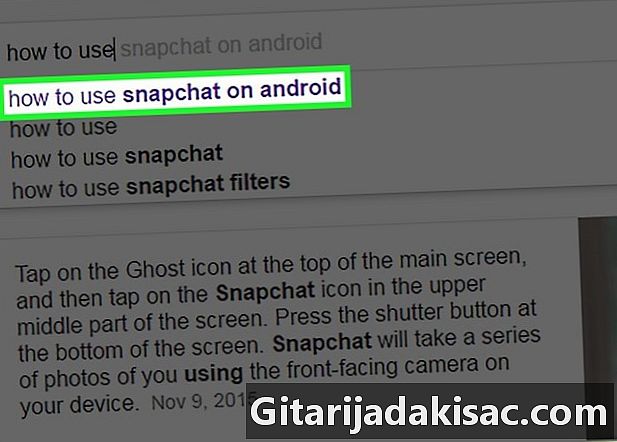
Suchen Sie nach der vorherigen Abfrage. Die vorherige Abfrage wird eher in Lila als in Schwarz angezeigt.- Hinweis: Schwarze Ergebnisse sind automatische Vorhersagen, die basierend auf beliebten oder beliebten Suchen angezeigt werden. Sie können sie nicht löschen und haben keinen Einfluss auf Ihr lokales Suchprotokoll.
-
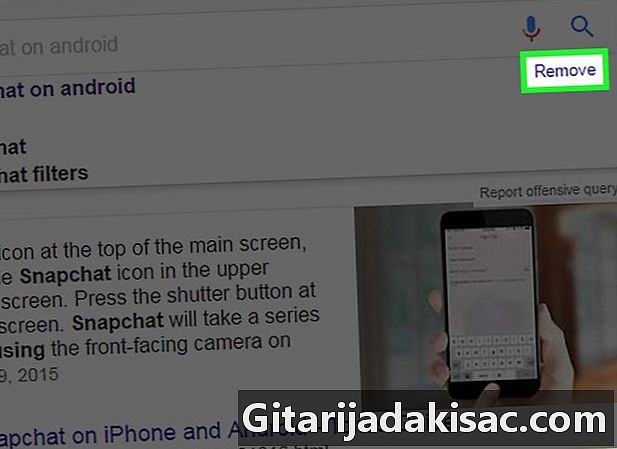
Klicken Sie auf den Link Löschen. Sie können auch die X-Taste neben der Abfrage drücken, um sie aus Ihrem Suchverlauf zu entfernen.- Wenn Sie ein Mobilgerät verwenden, müssen Sie Ihre Entscheidung durch Drücken von bestätigen Ok im daraufhin angezeigten Menü conuel.
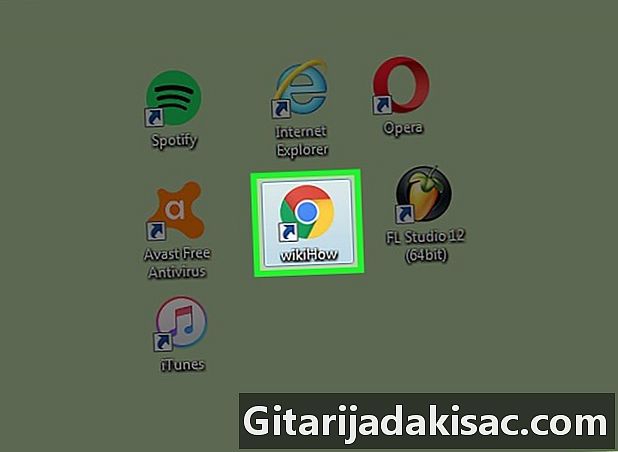
- Das Suchprotokoll von Google speichert nur Suchvorgänge für die Google-Suche. Das ist nicht dasselbe als Browserverlauf aus dem Webbrowser löschen.
- Wenn Sie nach dem Löschen Ihres Suchverlaufs die Registrierung Ihrer Aktivitäten bei Google vorübergehend beenden möchten, können Sie die Option deaktivieren Aktivität im Web und in Anwendungen.
- Auch wenn Sie keinen Zugriff mehr auf Ihr Suchprotokoll haben, ist es auf den Servern von Google "auf Dauer" vorhanden. Das bedeutet, dass Google, wenn es eine gerichtliche Verfügung erhält, Ihre Gerichtsakte gemäß den gesetzlichen Bestimmungen vorlegen kann (und Sie können sicher sein, dass dies der Fall ist).
- Das Löschen des Suchverlaufs ist irreversibel.